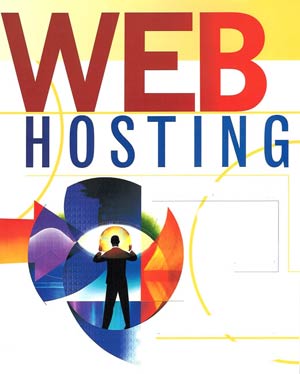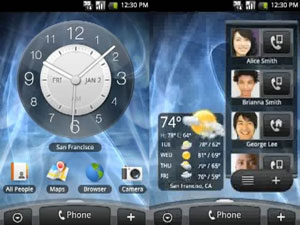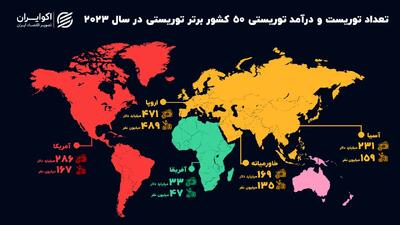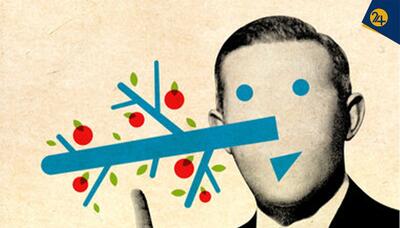سه شنبه, ۲۵ دی, ۱۴۰۳ / 14 January, 2025
ترفندهای ویندوزی

برای دسترسی سریع به نوار آدرس کافی است دکمهF۶ را بفشارید. نه تنها مکان نما به نوار آدرس منتقل میشود بلکه آدرس کنونی هم در حالت انتخاب شده است. یک ترفند دیگر استفاده ازCrtl-Enter به جای تایپ کامل آدرس است. تنها باید نام آدرس وب را در نوار آدرس تایپ کنید و سپس این دکمهها را همزمان بفشارید. ابتدا و انتهای آدرس وب به طور خودکار کامل میشود.
ایجاد آیکون رومیزی با قابلیتهای خاص
شما میتوانید آیکون رومیزی بسازید که به طور خودکار امور دلخواه شما را انجام دهد. مثلا میخواهیم آیکونی بسازیم که با یک کلیک، پیام ایمیلی را آماده سازد. پس در فضای خالی رومیزی کلیک راست و گزینه ایجاد میانبر جدید را انتخاب کنید. حال در پنجره میانبر عبارت زیر را وارد کنید:
subject=Todays_Report؟
mailto:someo ne@someisp.com
البته باید آدرس ایمیل و موضوع آن را به دلخواه خود وارد کنید. حال دکمه بعدی را زده و نام آن را وارد کرده و دکمه پایان را بزنید. ازین پس با باز کردن این آیکون برنامه ایمیل شما باز شده و یک پیام جدید حاوی موضوع و آدرس ایمیل گیرنده ظاهر خواهد شد. حال اگر بخواهیم که یک متن از پیش تعریف شده داشته باشیم، روی آیکون ایجاد شده در مرحله قبل کلیک راست نموده و از قسمت مشخصات، در فیلد ورودی پس از موضوع، عبارت زیر را وارد کنید:
cc=someoneelse @someisp.com&body=Hi تعریف علایم به کار برده شده بدین قرار است:
; برای جداسازی آدرسهای ایمیل
ـ جداسازی آدرس ایمیل از سایر فیلدها
ـ مشخص کردن انتهای فیلد و شروع فیلد جدید
اکنون میخواهیم آیکونی بسازیم که کلیک بر روی آن چندین فایل به طور همزمان باز شود. این درصورتی به کار میآید که لازم باشد همیشه به طور مستمر با چندین فایل به طور همزمان کار کنید.
دکمه شروع را زده و در منوی برنامهها روی برنامه دلخواه خود مثلا ورد کلیک راست کرده و آن را به روی رومیزی بکشید. گزینه کپی همین جا را انتخاب کنید. اکنون شما میانبر ورد را دارید. حال مستندات مورد نیازتان را یافته و یک به یک کلیک راست نموده و گزینه ارسال به رومیزی را برگزینید. حال:
۱) روی آیکون ورد کلیک راست کرده و صفحه مشخصات آن را باز کنید.
۲) روی آیکون یکی از مستندات کلیک راست نموده و مشخصات آن را باز کنید.
۳) مشاهده خواهید کرد که محتویات فیلدtarget انتخاب شده است. دکمهctrl+c را بزنید.
۴) دکمه کنسل را زده و به صفحه مشخصات ورد بروید.
۵) در قسمتtarget به انتهای خط رفته، یک فاصله بیندازید وctrl+v را بزنید.
۶) مراحل ۲ تا ۵ را برای سایر مستندات خود تکرار کنید.
۷) پس از اتمام دکمهok را بزنید.
۸) حال برنامه ورد را باز کنید تا حاصل کار خود را ببینید.
ایران مسعود پزشکیان دولت چهاردهم پزشکیان مجلس شورای اسلامی محمدرضا عارف دولت مجلس کابینه دولت چهاردهم اسماعیل هنیه کابینه پزشکیان محمدجواد ظریف
پیاده روی اربعین تهران عراق پلیس تصادف هواشناسی شهرداری تهران سرقت بازنشستگان قتل آموزش و پرورش دستگیری
ایران خودرو خودرو وام قیمت طلا قیمت دلار قیمت خودرو بانک مرکزی برق بازار خودرو بورس بازار سرمایه قیمت سکه
میراث فرهنگی میدان آزادی سینما رهبر انقلاب بیتا فرهی وزارت فرهنگ و ارشاد اسلامی سینمای ایران تلویزیون کتاب تئاتر موسیقی
وزارت علوم تحقیقات و فناوری آزمون
رژیم صهیونیستی غزه روسیه حماس آمریکا فلسطین جنگ غزه اوکراین حزب الله لبنان دونالد ترامپ طوفان الاقصی ترکیه
پرسپولیس فوتبال ذوب آهن لیگ برتر استقلال لیگ برتر ایران المپیک المپیک 2024 پاریس رئال مادرید لیگ برتر فوتبال ایران مهدی تاج باشگاه پرسپولیس
هوش مصنوعی فناوری سامسونگ ایلان ماسک گوگل تلگرام گوشی ستار هاشمی مریخ روزنامه
فشار خون آلزایمر رژیم غذایی مغز دیابت چاقی افسردگی سلامت پوست